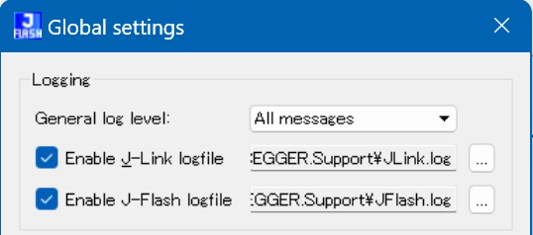更新日:2021-05-26
Productionモードの設定:
ターゲットボードへの電力共有、書き込みタイムアウト時間、S/N番号、スタンドアロン・モード等の設定を行います。

Target Power Supply
ターゲットボードへの電源出力を設定します。選択可能な電源出力モード:None / VCC5V / VTGT
J-Link/Flasher本体からターゲットボードへの電源供給が不要の場合は、デフォルト設定の「None」を選択してください。
VCC5V:
 J-Link/Flasher本体の19番ピン経由でターゲットボードに5V電源を出力します。ターゲットボードに電源を入れてからJTAG/SWD通信をスタートするまでの待ち時間(単位:ms)を「Delay before start」項目に設定します。
J-Link/Flasher本体の19番ピン経由でターゲットボードに5V電源を出力します。ターゲットボードに電源を入れてからJTAG/SWD通信をスタートするまでの待ち時間(単位:ms)を「Delay before start」項目に設定します。
※「Discharge target on disconnect」オプションはFlasher ATEモデルのみ有効です。
VTGT:
 VTGTはFlasher ATEモデル用電源出力オプションです。他のFlasherモデル又はJ-Linkモデルの場合は、VTGTオプションを選択しても「VCC5V」は設定されます。
VTGTはFlasher ATEモデル用電源出力オプションです。他のFlasherモデル又はJ-Linkモデルの場合は、VTGTオプションを選択しても「VCC5V」は設定されます。
Reference voltage settings

スタンドアロンモード操作の時にターゲット側の電源(JTAGコネクタのPIN1:VTref信号)のレベルモニターの設定を行います。VTref信号の値が「VTref min.」項目の設定値より下がった又は「max」設定値より上がった場合はエラーを表示します。
Program serial number
生産ラインでのターゲット基板ごとのシリアルID番号の設定が出来ます。

「Program serial number」オプションにチェックを入れて以下の項目を設定します。
| 項目名 | 説明 |
|---|---|
| Address | シリアル番号を保存する先のアドレス値を指定します。 |
| Len | シリアル番号のデータサイズ(バイト数)を設定します。 |
| Next SN | 次のシリアル番号の値を示します。S/Nリストファイルが作成されている場合は、「Next SN」項目はS/Nリストファイル内の行番号を示します。 |
| Increment | シリアル番号のインクリメント数を設定します。 |
Actions performed by "Production Programming"
「Target → Production Programming」コマンドの詳しい内容を設定します。Production Programmingコマンドは以下の順で処理されます。
Erase(Sector又はChipErase) → Program → Verify → Start application → Disconnect

デフォルト設定では、Erase、Program及びVerifyコマンドは実行され、Start application、Disconnectコマンドは無効に設定されています。必要により、Productionモードの設定をカスタマイズしてください。
| 項目名 | 説明 |
|---|---|
| Erase | モード設定により、フラッシュERASEコマンドを実行します。
|
| Program | アプリケーションプログラムのデータをフラッシュに書き込みます。 |
| Verify | フラッシュデータの比較(ベリファイ)を行います。 |
| Start application | ベリファイ後に書き込んだプログラムを起動します。
|
| Disconnect afterwards | 書き込み後にデバッグポートインターフェースを切断します。 |
Override timeouts
Erase、Program、Verifyコマンドのデバイスレスポンスの待ち時間(単位:ミリ秒)を設定します。

Performance設定:

「Perform blank check」を有効に設定した場合は、セクター・Chip ERASEコマンドの前に既にデータが消されているセクターを除く残りのセクターだけを消します。本ページの設定は「Target → Production Programming」と「Target → Manual Programming」コマンドの時に有効です。
Verifyモード設定
グローバル設定:
J-Flashメニューバーの「Options→Global settings..」で開く「Global setting」ダイログにてその他のグローバル設定を行います。

Save Project files on close
有効に設定した場合はJ-Flashプログラムをクローズする時に操作中のJ-Flashプロジェクトを保存します。
Logging
ログファイルのデフォルトパスは「C:\Program Files\SEGGER\Flasher_Vxxx」となりますので、パスをローカルフォルダに変更又は J-Flashプログラムをマウス右クリックメニューから「管理者として実行」オプションで起動してログ作成をお試しください。